Pastovumo jūroje malonumas yra trumpalaikis. Internetas yra (beveik) amžinas, todėl daugelis plūsta į trečiųjų šalių programas, kurios siūlo savęs naikinimo galimybes. „Snapchat“, „Telegram“, „Confide“ ir net „Facebook Messenger“ turi tam tikrus dingstančius pranešimus – bet jei turite „iPhone“, jau turite įtaisytą šią funkciją, tik apie tai nežinote.
„Notes“ programa „iOS“ yra būtent tokia - vieta užrašams. Tačiau su šiek tiek apgaulės jis taip pat gali būti naudojamas kaip būdas slaptai siųsti žinutes, kurios „dingsta“ jūsų draugams ir šeimos nariams.
Turinys
- 1. Sukurkite pastabą
- 2. Konfigūruokite bendrinimo parinktis
- 3. Pridėkite asmenį prie užrašo ir nukopijuokite nuorodą į mainų sritį
- 4. Siųsti slaptus pranešimus
- 5. Tvarkyti pastabų nustatymus
-
Išvada
- Susiję įrašai:
1. Sukurkite pastabą
Norėdami naudoti užrašų programą kaip slaptą pasiuntinį, pirmiausia turėsite sukurti pastabą. Norėdami tai padaryti, tiesiog eikite į pastabas ir bakstelėkite sukurti naują piktogramą apačioje dešinėje. Naujame ką tik sukurtame užraše įveskite bet ką (tai turite padaryti, kad peržiūrėtumėte užrašo nustatymus).
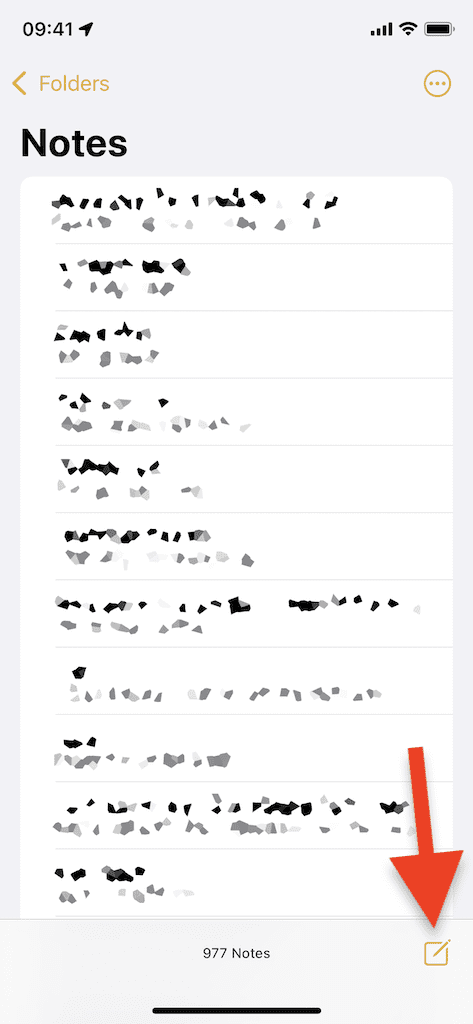

2. Konfigūruokite bendrinimo parinktis
Sukūrę užrašą, bakstelėkite trijų taškų meniu mygtuką viršuje dešinėje, kad būtų parodytas bendrinimo lapas su daugiau parinkčių. Yra keletas būdų, kaip bendrinti užrašą su kitu asmeniu, bet mes rankiniu būdu pridėsime kitą asmenį į užrašą ir nukopijuokite nuorodą į pastabą į mainų sritį, kad galėtumėte juo bendrinti bet kur.
Bendrinimo lape bakstelėkite Bendrinkite pastabą ir tada toliau Bendrinimo parinktys. Pagal Leidimas, Įsitikinti, kad Ar galima atlikti pakeitimus, patikrinama, ir išjunkite Kiekvienas gali pridėti žmonių kad tik jūs, o ne kas nors kitas pastaboje, galėtumėte pridėti žmonių prie jo. Grįžkite į Bendrinkite pastabą puslapį, kai jis bus baigtas.
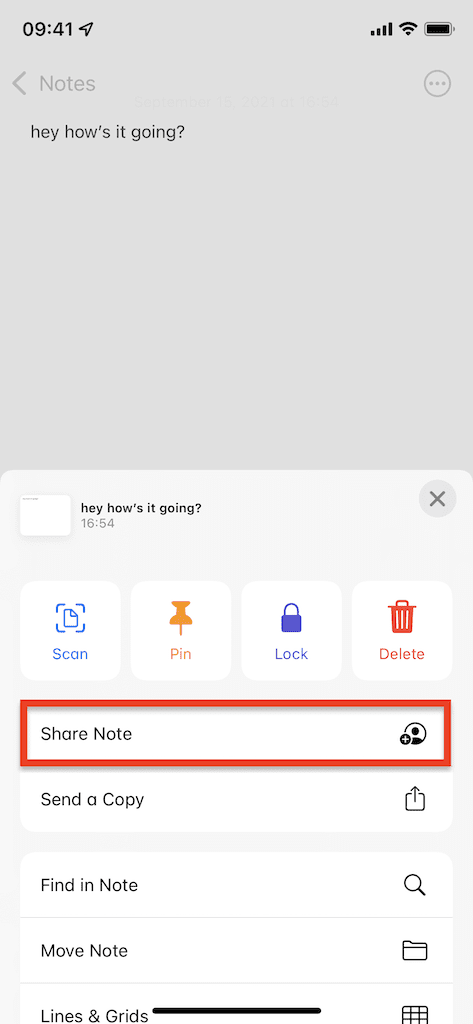
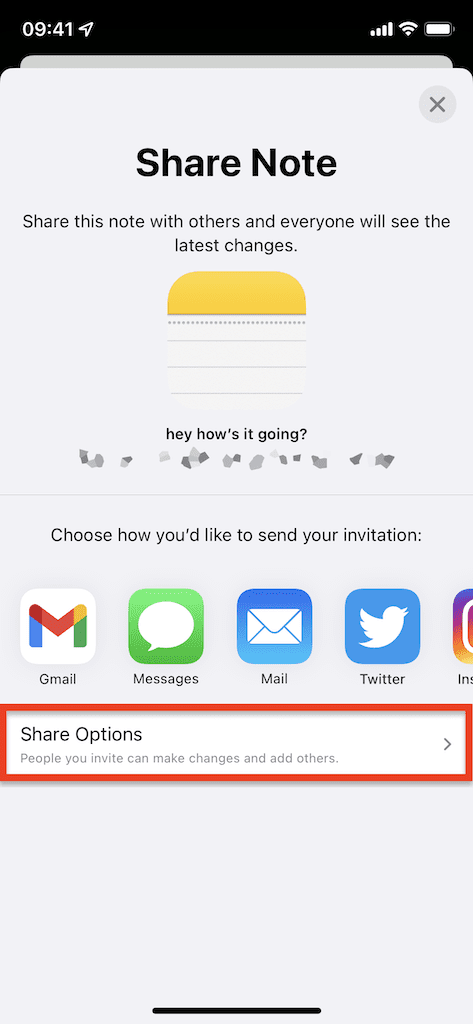
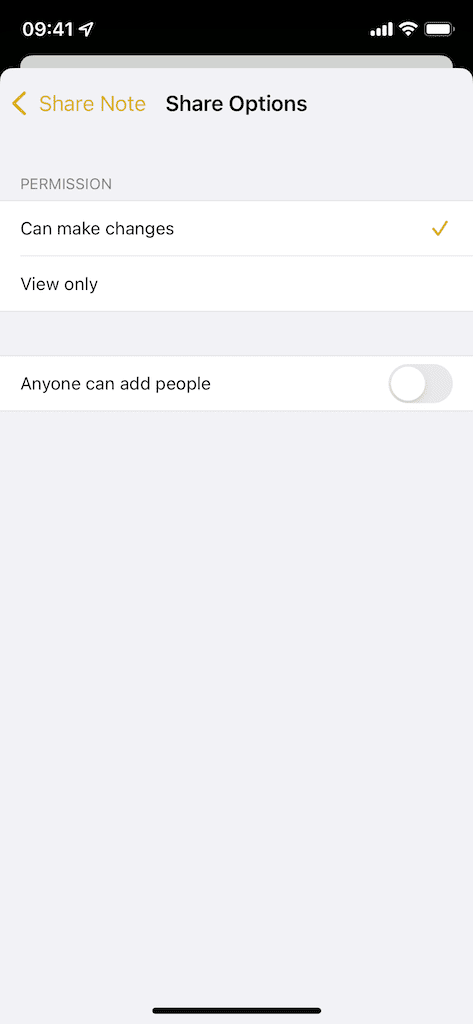
3. Pridėkite asmenį prie užrašo ir nukopijuokite nuorodą į mainų sritį
Viduje konors Bendrinkite pastabą puslapyje slinkite per įvairias parinktis, kurias turite bendrinti pastabą, įskaitant pranešimus, paštą, „Instagram“, „Twitter“ ir kt. Šių parinkčių pabaigoje bakstelėkite Daugiau ir tada toliau Nukopijuoti nuorodą norėdami nukopijuoti nuorodą į pastabą į iškarpinę.
Kai tik pataikysi Nukopijuoti nuorodą, pasirodys langas, kuriame prašoma ką nors pridėti prie užrašo. Galite pridėti el. pašto adresą arba telefono numerį arba paliesti pliuso piktogramą, kad pridėtumėte ką nors iš savo kontaktų. Pridėkite tiek žmonių, kiek norite, ir bakstelėkite Nukopijuoti nuorodą, ir įklijuokite nuorodą ten, kur norite ja bendrinti.
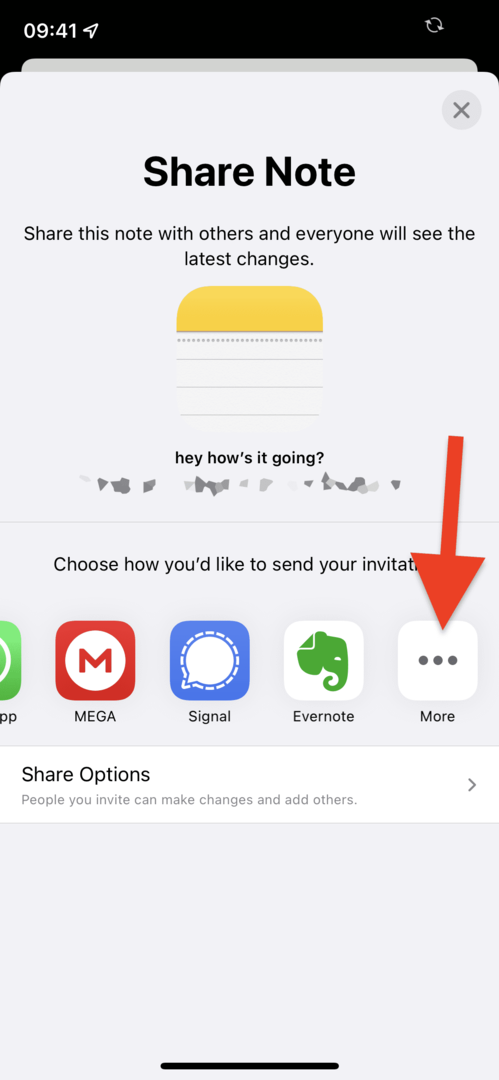
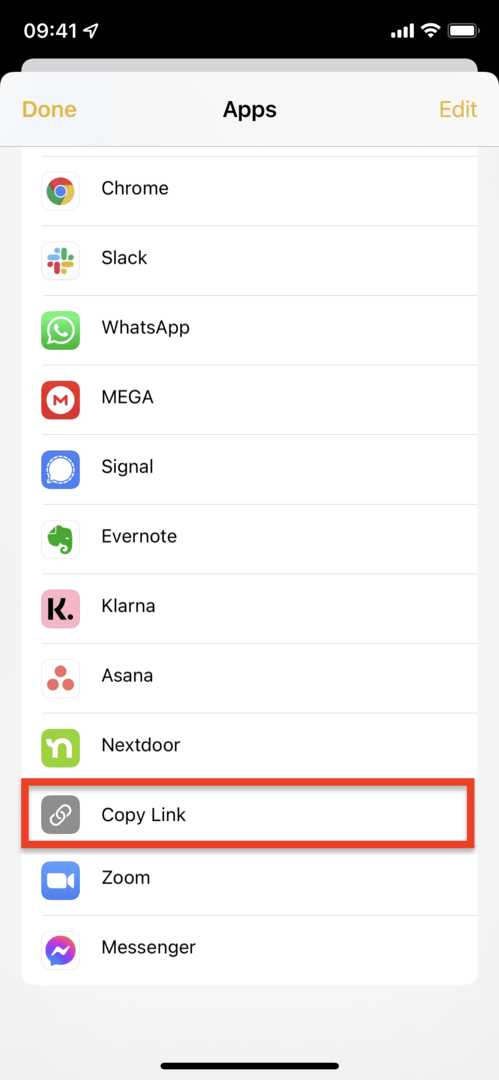
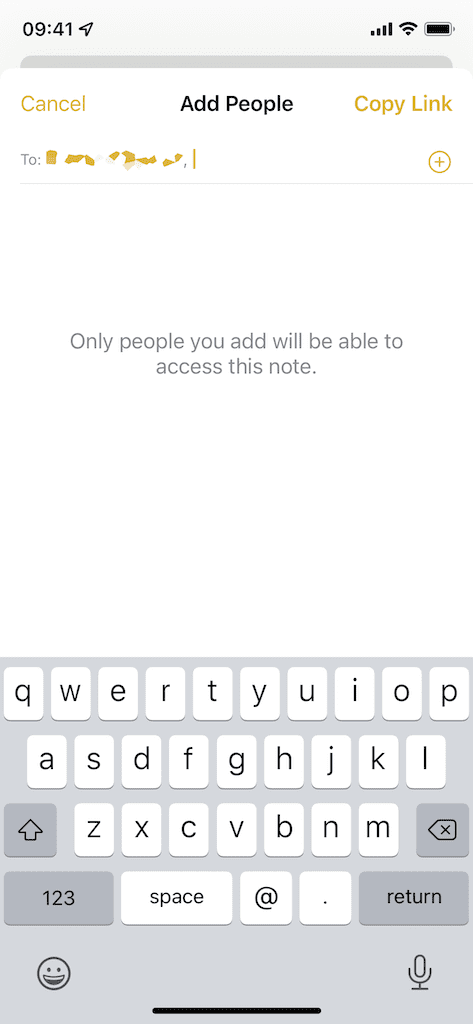
4. Siųsti slaptus pranešimus
Kai kitas asmuo gaus jūsų užrašą, jis galės jį atidaryti ir peržiūrėti viską, ką jame rašote, ir atvirkščiai. Viršutiniame dešiniajame užrašo kampe pamatysite naują piktogramą, rodančią, su kuo bendrinate užrašą.
Jei esate pastaboje, kai kitas asmuo ką nors rašo, pamatysite, kad tekstas bus rodomas realiuoju laiku, paryškintas taip, kaip atrodo. Geriausias būdas naudoti šią funkciją yra ištrinti pranešimus, kai tik jie yra perskaityti, kad jie nebūtų ilgai saugomi pastaboje ir tiesiog išnyktų. Tokiu būdu pastaboje išsaugosite tik vieną ar du pranešimus.
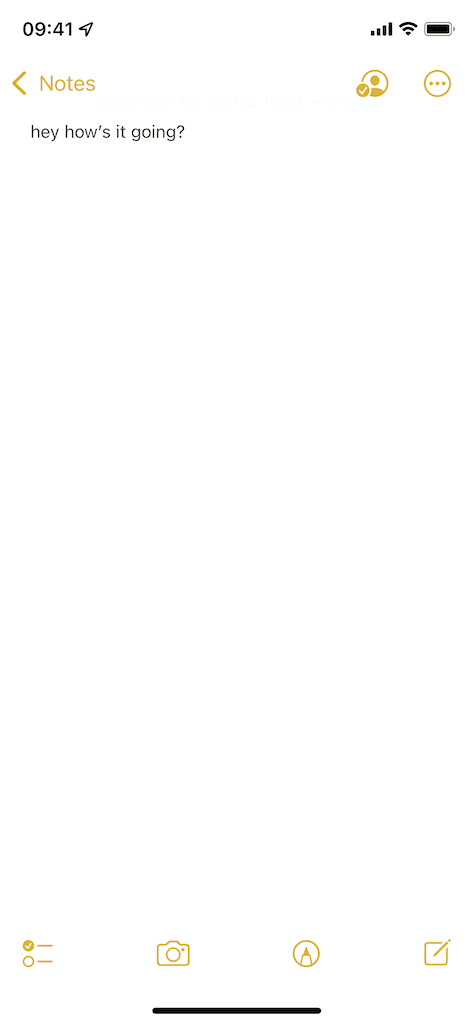
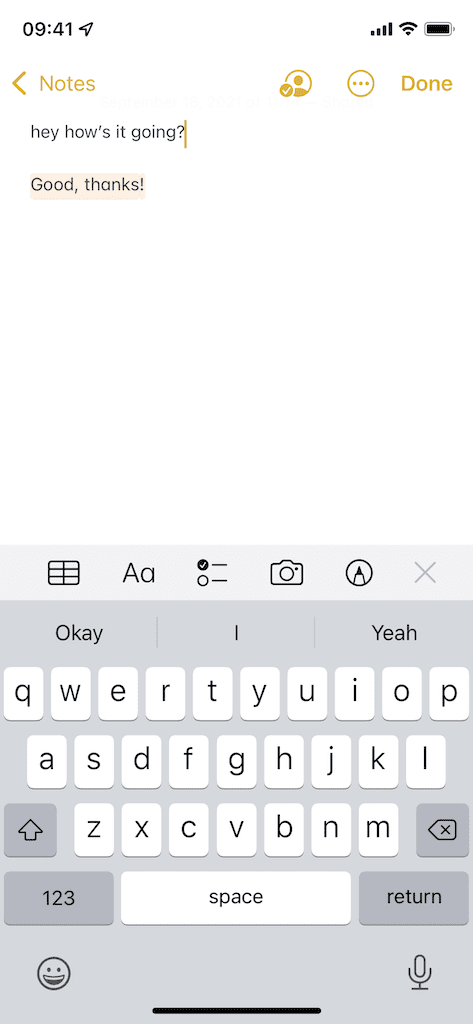
Jei nesate tikri, kieno žinutė yra, perbraukite dešinėn per visą užrašą, kad pamatytumėte jį išsiuntusio asmens vardą ir pavardę, kuriuo metu. Taip pat galite valdyti nustatymą, kad paryškintumėte visus pastabos pakeitimus (kaip matyti žemiau), kurį galite įjungti kitame veiksme.
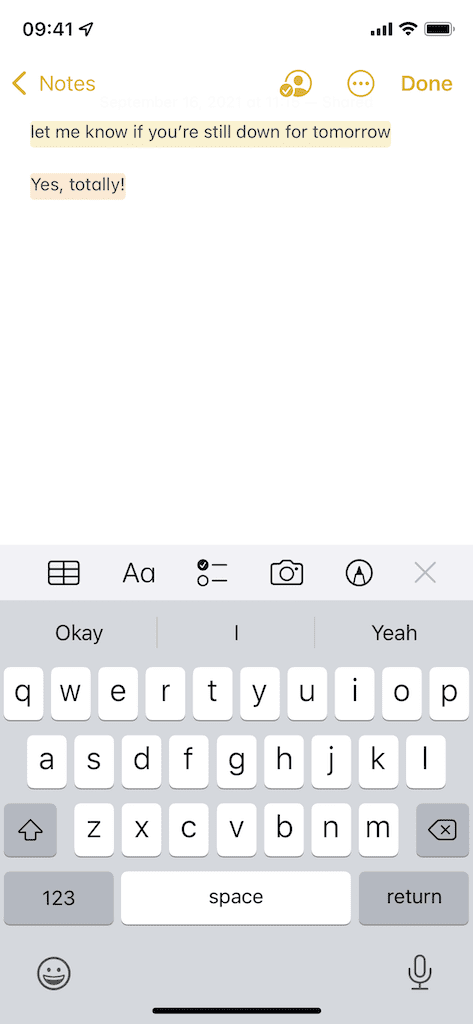
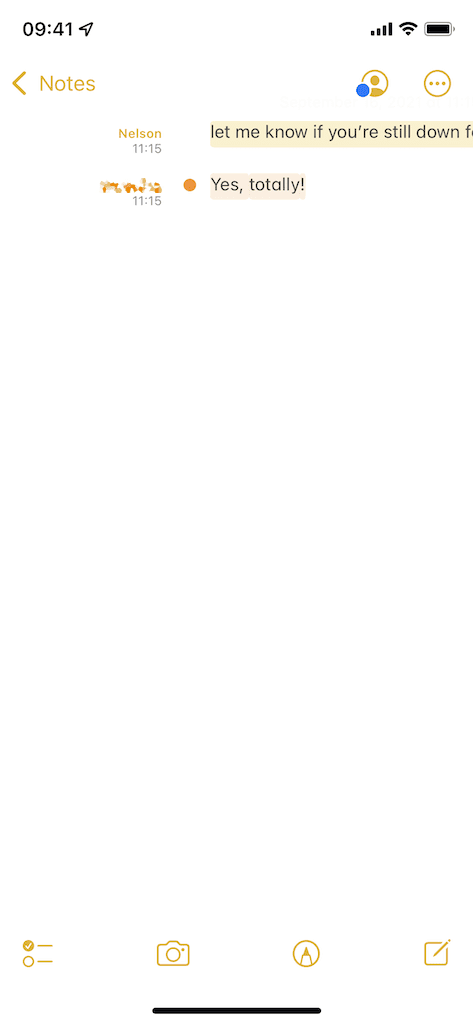
5. Tvarkyti pastabų nustatymus
Galiausiai galite valdyti užrašo nustatymus. Pastaboje bakstelėkite vartotojo piktogramą viršutiniame dešiniajame kampe. Atsidarys langas, kuriame bus rodoma, su kuo bendrinate užrašą, kas paskutinį kartą redagavo užrašą (ir kada), pastabų paryškinimai ir kt.
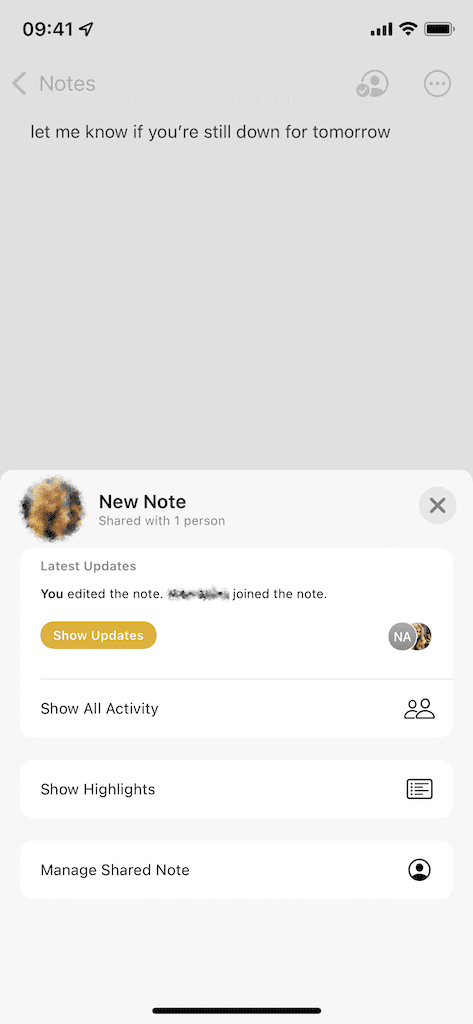
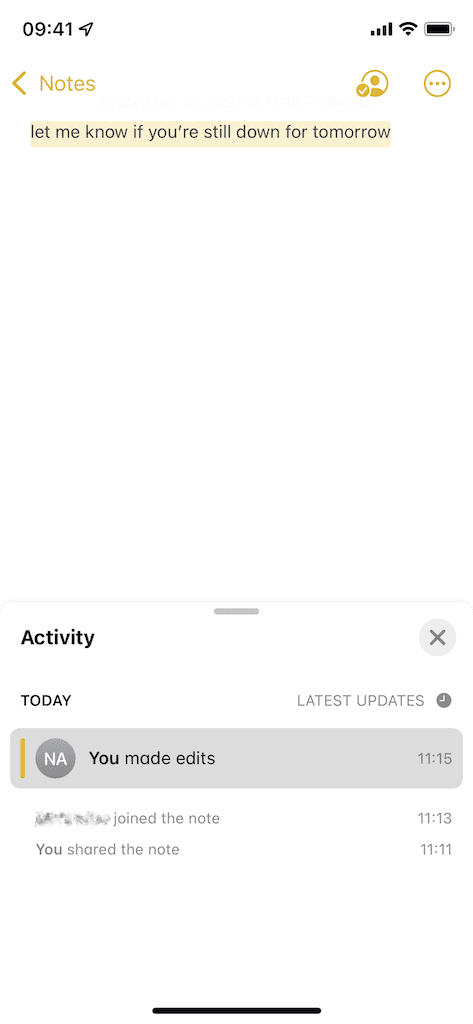
Į Tvarkyti bendrinamą pastabą, galite pridėti daugiau žmonių, paryškinti visus pakeitimus (tai prideda skirtingą spalvų paryškinimą bet kam parašyta pastaboje), slėpti perspėjimus (rekomenduojama, kad jis būtų neryškesnis) ir konfigūruoti bendrinimo parinktis. Taip pat puslapio apačioje galite nustoti bendrinti pastabą su visais.
Jei paliesite konkretų asmenį arba Bendrinimo parinktys, galite pakeisti jų teises, kad jie galėtų tik peržiūrėti pastabą, o ne keisti. Taip pat galite leisti arba neleisti jiems pridėti kitų žmonių, taip pat visiškai pašalinti juos iš užrašo.
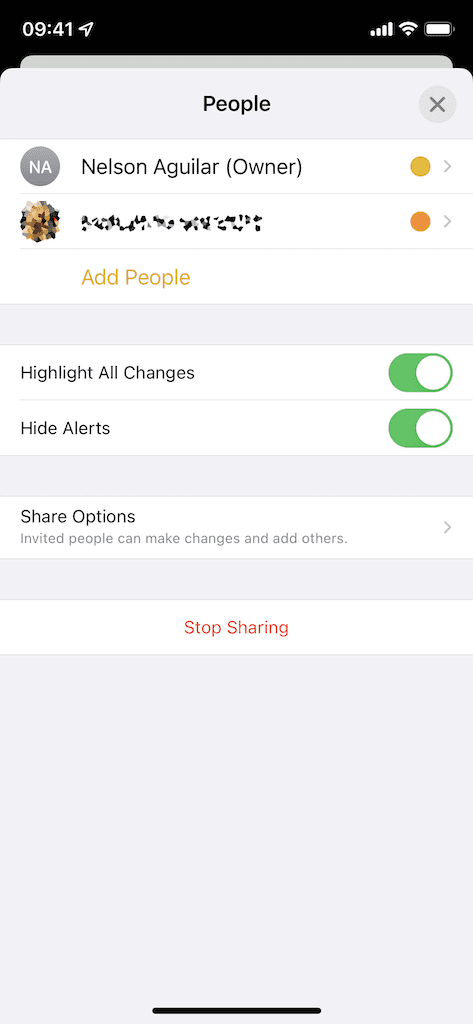
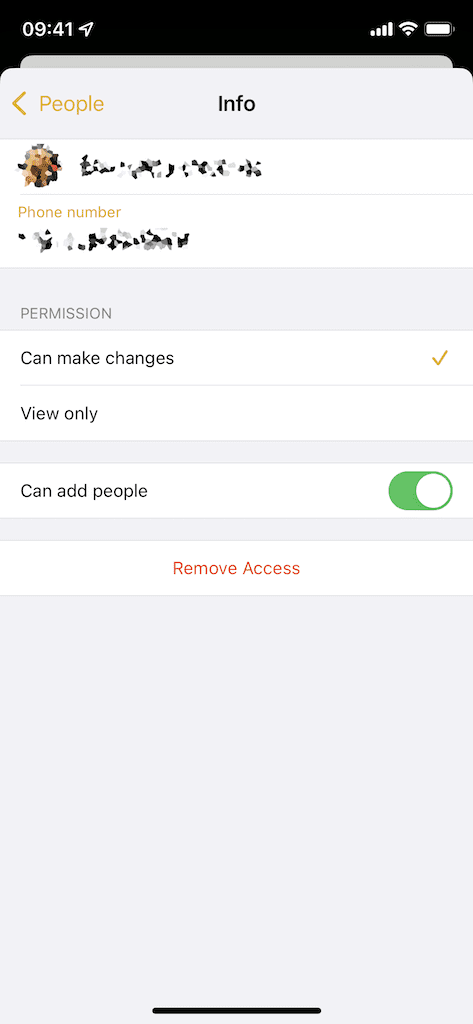
Išvada
Nereikia toli ieškoti, jei norite siųsti slaptus ir trumpalaikius pranešimus savo „iPhone“. Programa „Notes“ yra atskira vieta, skirta greitai bendrauti su kitais žmonėmis realiuoju laiku – neatsisiunčiant trečiosios šalies programos. Jei išbandysite tai, praneškite mums, kaip jums tai patinka, komentaruose!

man patinka rašyti dalykus.